今天小编给大家带来两种新手小白都可以操作的方法哦,当我们使用U盘重装系统的时候也要用到U盘启动,那么今天就来学习U盘启动设置的具体方法。
工具/原料:
系统版本:windows10
品牌型号:惠普星14
软件版本:大白菜超级U盘装机工具v6.0
方法/步骤:
方法一:重启电脑按快捷键进入winpe界面
1.重启电脑,迅速按下U盘启动快捷键,进入启动设置界面,选中U盘,回车进入大白菜winpe 界面。
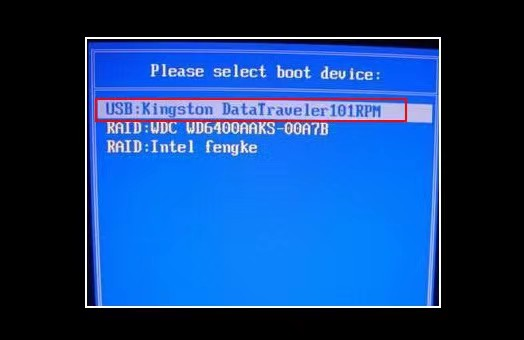
方法二:按下bios启动快捷键选择Win10X64PE回车完成
1.重启电脑,迅速按下bios启动快捷键,进入优先启动项设置界面,设置u盘为第一启动项,重启电脑即可进入大白菜winpe 界面。

2.选中【1】Win10X64PE(2G以上内存),按回车即可进入大白菜winpe桌面。

重装系统怎么进入u盘启动:
1.下载大白菜U盘启动盘制作工具,准备一个容量8G或以上的空白u盘。
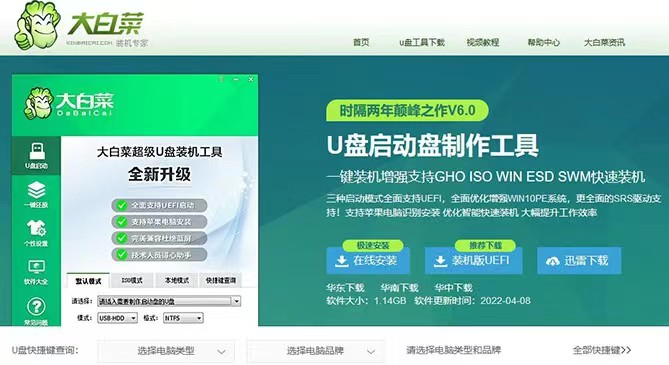
2.将U盘接入电脑,解压并打开大白菜U盘启动盘制作工具,它会自动识别U盘,默认设置,点击一键制作成U盘启动盘即可,大白菜一键制作成USB启动盘。
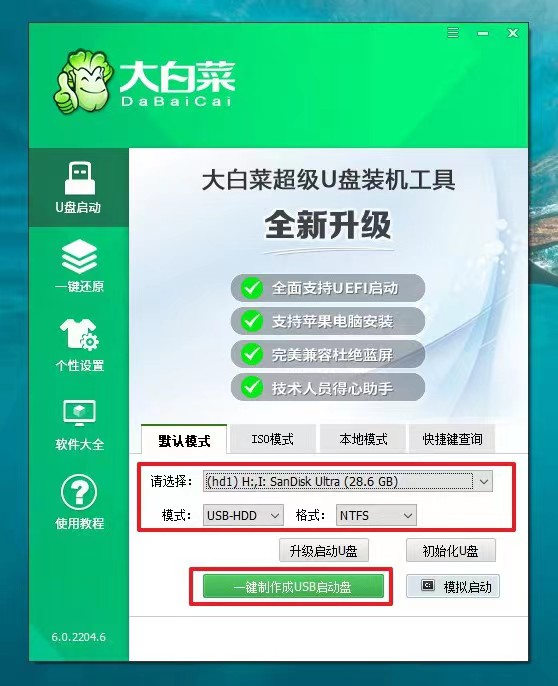
总结:重启电脑,迅速按下U盘启动快捷键,进入启动设置界面,选中U盘,回车进入大白菜winpe 界面,以上就是关于U盘启动设置的操作,希望可以帮到各位。